Как да експортирате данни от Evernote в OneNote и Google Keep
Miscellanea / / February 11, 2022
Evernote наскоро промениха своята първокласна ценова структура и хората вероятно сега търсят алтернативи. Преди това една година на Evernote Plus беше таксувана на $2,99 на месец или $24,99 на година. Но сега е $34,99 всяка година. Същият е случаят с Premium, който преди беше таксуван за $49,99 всяка година, но сега е цели $69,99 годишно. Освен това безплатният акаунт вече може да синхронизира бележки само с 2 устройства наведнъж и ако добавяте 3-то устройство, ще трябва да отмените достъпа за едно от предишните две.

Когато сравните Evernote с неговите конкуренти като OneNote и Google Keep (който е безплатен за използване с толкова много функции), ценообразуването изглежда абсурдно. Дори в безплатната версия ограничението на двете устройства е достатъчно, за да ме обезкуражи. Говорейки също за стойността на парите, можете да получите Office 365 Personal Plan в който ще получите 1 TB облачно съхранение и 60 минути на месец за разговори по Skype. Така че, ако планирате да преминете от Evernote към алтернативи като OneNote и Google Keep, ето как премествате данните си.
Експортиране на съдържание от Evernote
Ще разгледаме как можете да импортирате бележки в Google Keep и OneNote. Въпреки това, ако има друго приложение за водене на бележки, към което искате да преминете, експортирането на съдържанието от Evernote ще бъде първата стъпка. За да направите това, ще трябва да изтеглите и инсталирате настолна версия на Evernote на вашия компютър или Mac. След като сте влезли в акаунта и всички бележки са синхронизирани, щракнете върху Файл -> Експортиране. Можете също да щракнете с десния бутон върху бележника, който искате да експортирате, и да изберете съответната опция.
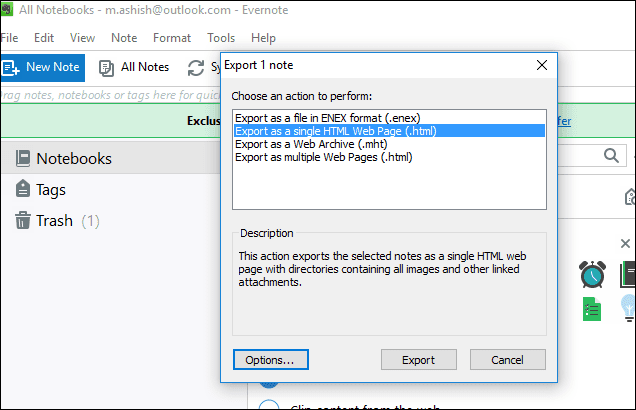
Тук ще получите опцията да експортирате тези бележки като ENEX (формат за експортиране на бележки в Evernote), което е полезно само ако прехвърляте бележки от един акаунт в Evernote в друг. Можете да използвате други опции като HTML и уеб архив (MHT), за да експортирате бележките. За HTML и MHT можете да изберете какви атрибути на бележка освен съдържанието, което искате да експортирате. Например, можете да изберете само заглавието и датата и да игнорирате други опции като тагове, автор и местоположение, които може да не са подходящи за други инструменти.
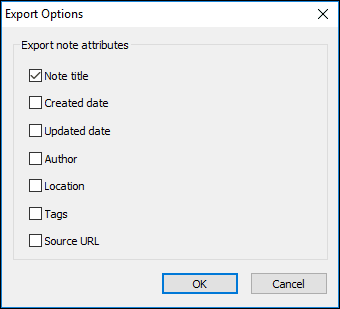
Накрая запазете файла на подходящо място на вашия компютър и след това можете да го използвате като файл за импортиране във всяко приложение за водене на бележки.
Импортиране на данни от Evernote в OneNote
Импортирането на данни от Evernote в OneNote е толкова лесно благодарение на инструмент за импортиране, предоставен от Microsoft. Инструментът не изисква да експортирате данните ръчно от Evernote, но все пак ще трябва да инсталирате и влезете в акаунта на Evernote на вашия компютър, за да работи инструментът за импортиране. Освен това, ако това е първият път, когато използвате OneNote, бих ви препоръчал първо да го отворите и да конфигурирате първоначалните настройки, преди да импортирате бележките си от Evernote.

След като направите всичко това, стартирайте инструмента за импортиране на OneNote и се съгласете с лицензионните споразумения в първия екран, за да продължите към следващата стъпка. Тук ще ви бъдат показани всички тетрадки, които имате в Evernote, от които можете да изберете да импортирате отделни тетрадки или всички тях. Ако нямате инсталиран Evernote, можете също да импортирате ENEX файлове ръчно, като щракнете върху опцията Вместо това импортирайте файл.

След това удостоверете своя акаунт в OneNote в инструмента и започнете процеса на импортиране. OneNote ще създаде бележници и тагове, които имате в Evernote, така че да ви е лесно да работите с OneNote. Може да отнеме известно време, за да импортирате всички данни от Evernote в OneNote, така че не забравяйте да затворите OneNote на вашата система, докато импортирате данните и да го отворите само след като прехвърлянето приключи.
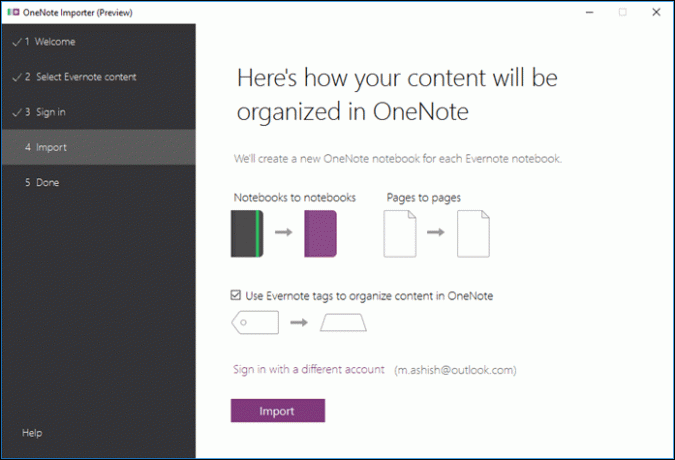
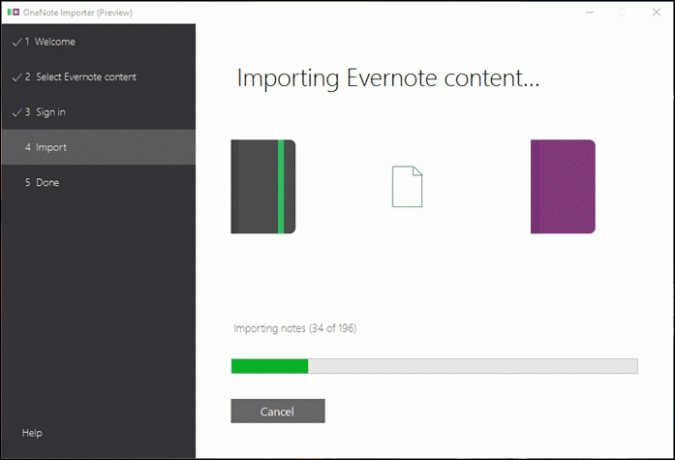
Импортиране на данни от Evernote в Google Keep
Честно казано, засега няма директен и ефективен начин за импортиране на данни от Evernote в Google Keep. Тъй като в Google Keep липсва опция за импортиране, няма начин някой да импортира бележките директно. Можете да експортирате бележките от Evernote като обикновен HTML и след това ръчно да ги добавите една след друга в Google Keep. Напълно разбирам, че това изобщо не е осъществимо, ако имате много различни бележки и тетрадки в Evernote, но това е просто начина, по който работи Google Keep.
Така че отново бих ви предложил да изпробвате OneNote, ако искате да мигрирате от Evernote. Ако започвате отначало или имате само няколко бележки за Evernote, можете да опитате Google Keep.
Заключение
Така че можете да експортирате данни от Evernote в OneNote и Google Keep. Кажете ни какво мислите за последните промени в безплатния акаунт на Evernote и дали планирате да промените или да останете като лоялен потребител? Обичаме да общуваме с нашите читатели чрез коментари.
ВИЖТЕ СЪЩО:4 безплатни алтернативи на Evernote за организиране на живота ви
Последна актуализация на 02 февруари 2022 г
Горната статия може да съдържа партньорски връзки, които помагат за поддръжката на Guiding Tech. Това обаче не засяга редакционната ни почтеност. Съдържанието остава безпристрастно и автентично.
ЗНАЕШЕ ЛИ
Notion, приложението за производителност, е основано през 2013 г.



